Windows 11'de xbox oyun çubuğu nasıl kaldırılır? Tam kılavuz
Windows 11’de xbox oyun çubuğu nasıl kaldırılır? Windows 11 işletim sisteminin sunduğu yeni özelliklerden biri de Xbox Game Bar. Kullanıcıların oyun …
Makaleyi Okuyun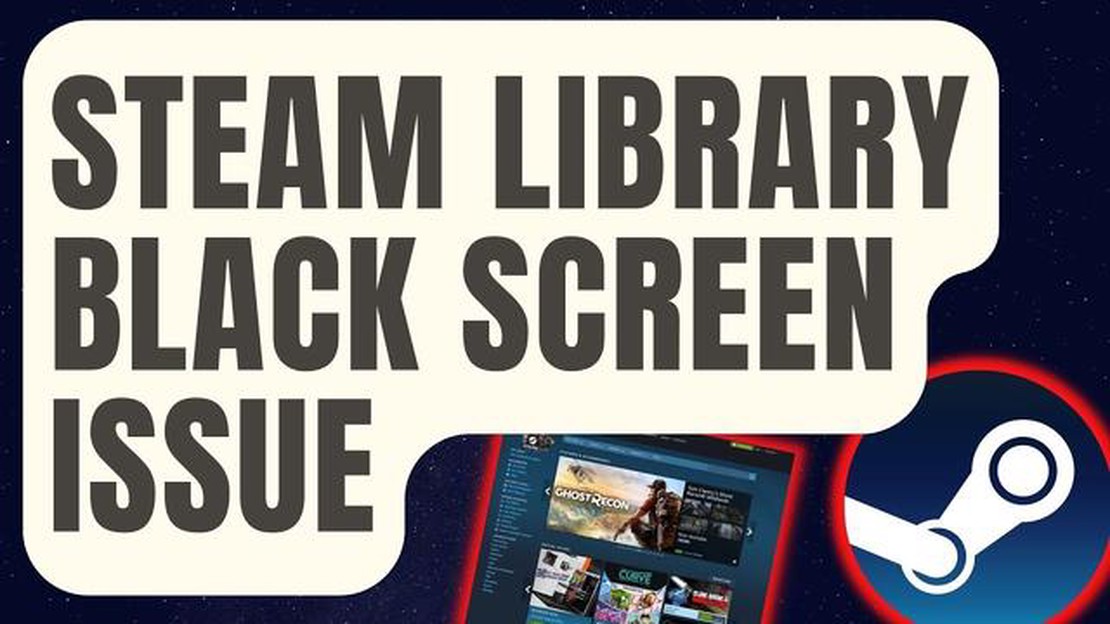
Steam Kütüphanenizde siyah ekran sorunuyla mı karşılaşıyorsunuz? Endişelenmeyin, sizi teminat altına aldık! Birçok oyuncu, Steam Kütüphanesi’nin oyun kütüphanesini görüntülemek yerine siyah bir ekran gösterdiği bu can sıkıcı sorunla karşılaşmıştır.
Bu sorun, özellikle de favori oyunlarınıza dalmak istediğinizde oldukça sinir bozucu olabilir. Ancak endişelenmeyin, bu sorunu çözmek ve kısa sürede oyun oynamaya geri dönmek için atabileceğiniz birkaç sorun giderme adımı vardır.
İşte Steam Kütüphanesi siyah ekran sorununu çözmek için birkaç çözüm:
1. Steam’i yeniden başlatın: Bazen basit bir yeniden başlatma birçok sorunu çözebilir. Steam’i tamamen kapatın ve siyah ekran sorununun devam edip etmediğini görmek için yeniden başlatın.
2. Steam Web Tarayıcı Önbelleğini Temizleyin: Steam Kütüphanesi, oyun bilgilerini görüntülemek için yerleşik bir web tarayıcısı kullanır. Web tarayıcı önbelleğini temizlemek, siyah ekrana neden olabilecek önbellekle ilgili sorunları çözmeye yardımcı olabilir. Steam web tarayıcısı önbelleğini temizlemek için aşağıdaki adımları izleyin:
*- Steam’i açın ve “Ayarlar “a gidin.
- “Web Tarayıcı” kategorisine tıklayın.
- “Web Tarayıcı Önbelleğini Sil” butonuna tıklayın.
- Steam’i yeniden başlatın ve siyah ekran sorununun çözülüp çözülmediğini kontrol edin.
3. Grafik Kartı Sürücülerini Güncelleyin: Güncel olmayan veya uyumsuz grafik kartı sürücüleri, Steam Kütüphanesi’ndeki siyah ekran sorunu da dahil olmak üzere çeşitli görüntü sorunlarına neden olabilir. Grafik kartı sürücülerinizi en son sürüme güncellemek bu sorunu çözmenize yardımcı olabilir.
4. Donanım Hızlandırmayı Devre Dışı Bırakın: Donanım hızlandırma bazen belirli uygulamalarla çakışabilir ve görüntü sorunlarına neden olabilir. Steam Kütüphanesi’nde donanım hızlandırmayı devre dışı bırakmak siyah ekran sorununu çözmeye yardımcı olabilir. Donanım hızlandırmayı devre dışı bırakmak için aşağıdaki adımları izleyin:
*- Steam’i açın ve “Ayarlar “a gidin.
- “Arayüz” kategorisine tıklayın.
- “Donanım hızlandırmayı etkinleştir” seçeneğinin işaretini kaldırın.
- Steam’i yeniden başlatın ve siyah ekran sorununun çözülüp çözülmediğini kontrol edin.
Bunlar Steam Kütüphanesi siyah ekran sorununu çözmek için sadece birkaç çözümdür. Bu yöntemlerden hiçbiri işe yaramazsa, Steam destek ekibinden daha fazla yardım almanız veya Steam’i yeniden yüklemeyi düşünmeniz gerekebilir. Gelecekte bu tür sorunları önlemek için yazılımınızı ve sürücülerinizi her zaman güncel tutmayı unutmayın.
Steam kütüphanenizde siyah ekran sorunu yaşıyorsanız, sorunu çözmek için aşağıdaki çözümleri deneyebilirsiniz:
Ayrıca Okuyun: Nihai Kılavuz: Tribit MaxSound Plus Açılmama Sorununu Giderme
Yukarıdaki çözümlerden hiçbiri siyah ekran sorununu çözmezse, daha fazla yardım için Steam Destek ile iletişime geçmeniz gerekebilir. Size özel kurulumunuza göre kişiselleştirilmiş sorun giderme adımları sağlayabilirler.
Steam kurulumunuzda veya bilgisayar ayarlarınızda herhangi bir değişiklik yapmadan önce her zaman önemli oyun dosyalarınızı ve ayarlarınızı yedeklemeyi unutmayın.
Steam Kütüphanenizde siyah ekran sorunu yaşıyorsanız, sorunu çözmek için bu sorun giderme adımlarını izleyin:
Bu sorun giderme adımlarını takip ederek Steam Kütüphanenizdeki siyah ekran sorununu çözebilir ve sorunsuz bir oyun deneyiminin keyfini çıkarabilirsiniz.
Steam kütüphanenizde siyah ekran sorunu yaşıyorsanız, bunu düzeltmek için deneyebileceğiniz birkaç çözüm vardır. İşte izleyebileceğiniz bazı sorun giderme adımları:
Bu çözümlerden hiçbiri siyah ekran sorununu çözmezse, daha fazla araştırma gerektiren daha karmaşık bir sorun olabilir. Bu gibi durumlarda Steam desteğiyle iletişime geçmek veya Steam topluluk forumlarından yardım istemek ek yardım ve içgörü sağlayabilir.
Ayrıca Okuyun: Valorant'ta Seviyenizi Nasıl Gizlersiniz - Tam Kılavuz
Steam Kütüphanesi Siyah Ekran Sorunu ile karşılaşıyorsanız, sorunu çözmenize yardımcı olacak bazı ek ipuçlarını burada bulabilirsiniz:
1. Grafik sürücülerinizi güncelleyin: Eski grafik sürücüleri bazen Steam ile uyumluluk sorunlarına neden olabilir. Grafik sürücülerinizi üreticinin web sitesinden en son sürüme güncellediğinizden emin olun.
2. Steam’de donanım hızlandırmayı devre dışı bırakın: Donanım hızlandırma bazen belirli grafik kartlarıyla çakışabilir ve siyah ekran sorununa neden olabilir. Donanım hızlandırmayı devre dışı bırakmak için Steam Ayarları > Oyun İçi’ne gidin > “Kullanılabilir olduğunda donanım hızlandırmayı kullan” seçeneğinin yanındaki kutunun işaretini kaldırın.
3. Oyun dosyalarının bütünlüğünü doğrulayın: Bozuk oyun dosyaları da siyah ekran sorununa neden olabilir. Oyun dosyalarının bütünlüğünü doğrulamak için Steam Kütüphanenizdeki oyuna sağ tıklayın > Özellikler > Yerel Dosyalar > Oyun Dosyalarının Bütünlüğünü Doğrula.
4. Kaplama özelliklerini devre dışı bırakın: Steam’in oyun içi FPS sayacı veya Steam sohbeti gibi kaplama özellikleri bazen oyuna müdahale edebilir ve siyah ekran sorununa neden olabilir. Steam Ayarları > Oyun İçi’ne giderek bu kaplama özelliklerini devre dışı bırakın > “Oyun içindeyken Steam Kaplamasını Etkinleştir” seçeneğinin yanındaki kutunun işaretini kaldırın.
5. Steam’i yönetici olarak çalıştırın: Steam’i yönetici olarak çalıştırmak bazen siyah ekran sorununa neden olabilecek izinlerle ilgili sorunları çözebilir. Steam kısayoluna veya çalıştırılabilir dosyasına sağ tıklayın > Özellikler > Uyumluluk > “Bu programı yönetici olarak çalıştır” seçeneğinin yanındaki kutuyu işaretleyin.
6. Tam ekran optimizasyonlarını devre dışı bırakın: Bazı kullanıcılar Windows’ta tam ekran optimizasyonlarını devre dışı bırakmanın siyah ekran sorununu çözebileceğini bildirmiştir. Tam ekran optimizasyonlarını devre dışı bırakmak için Steam kısayoluna veya çalıştırılabilir dosyaya sağ tıklayın > Özellikler > Uyumluluk > “Tam ekran optimizasyonlarını devre dışı bırak” seçeneğinin yanındaki kutuyu işaretleyin.
7. Çakışan yazılımları kontrol edin: Antivirüs veya güvenlik duvarı programları gibi bazı yazılımlar Steam ile çakışabilir ve siyah ekran sorununa neden olabilir. Sorunun çözülüp çözülmediğini görmek için antivirüs veya güvenlik duvarı ayarlarınızda Steam’i ve ilişkili süreçlerini geçici olarak devre dışı bırakın veya beyaz listeye alın.
8. Steam’i Yeniden Yükleyin: Her şey başarısız olursa, siyah ekran sorununun çözülüp çözülmediğini görmek için Steam’i yeniden yüklemeyi deneyebilirsiniz. Steam’i yeniden yüklemek için öncelikle oyun dosyalarınızı yedeklediğinizden emin olun ve ardından Steam’i bilgisayarınızdan kaldırın. Kaldırdıktan sonra, resmi Steam web sitesini ziyaret edin ve Steam’in en son sürümünü indirin. Bilgisayarınıza yükleyin ve ardından yedeklediğiniz oyun dosyalarınızı geri yükleyin.
Umarım bu ek ipuçları Steam Kütüphanesi Siyah Ekran Sorununu çözmenize ve oyunlarınızın keyfini sorunsuz bir şekilde çıkarmaya geri dönmenize yardımcı olur. İyi şanslar!
Steam kütüphanesi siyah ekran sorunu, kullanıcının Steam’i açtığında normal kütüphane arayüzü yerine siyah bir ekran gördüğü bir sorundur.
Steam kütüphanesi siyah ekran sorunu, bozuk dosyalar, eski grafik sürücüleri, diğer yazılımlarla çakışmalar veya yanlış ayarlar gibi çeşitli nedenlerden dolayı ortaya çıkabilir.
Steam kütüphanesi siyah ekran sorununu düzeltmek için oyun dosyalarını doğrulama, grafik sürücülerini güncelleme, çakışan yazılımları devre dışı bırakma veya Steam ayarlarını sıfırlama gibi çeşitli çözümleri deneyebilirsiniz.
Önerilen çözümlerin hiçbiri işe yaramazsa, daha fazla yardım için Steam destek ile iletişime geçmeyi deneyebilirsiniz. Ek sorun giderme adımları sağlayabilir veya sorunun çözülmesine yardımcı olabilirler.
Steam kütüphanesi siyah ekran sorununun oluşmasını tamamen önlemek mümkün olmasa da, grafik sürücülerinizi düzenli olarak güncelleyerek, Steam istemcinizi güncel tutarak ve diğer yazılımlarla çakışmaları önleyerek oluşma olasılığını en aza indirebilirsiniz.
Windows 11’de xbox oyun çubuğu nasıl kaldırılır? Windows 11 işletim sisteminin sunduğu yeni özelliklerden biri de Xbox Game Bar. Kullanıcıların oyun …
Makaleyi OkuyunDosya Gezgini Windows’ta Açılmıyor Nasıl Onarılır Dosya Gezgininizin Windows’ta açılmamasıyla ilgili sorunlar yaşıyorsanız endişelenmeyin, yalnız …
Makaleyi OkuyunXbox Series X Game Pass’e Erişemiyor Sorunu Nasıl Giderilir Xbox Series X’inizde Game Pass’e erişirken sorun yaşıyorsanız yalnız değilsiniz. Birçok …
Makaleyi OkuyunPS4 CE-38706-4 Hatası Nasıl Giderilir | YENİ & 2023’te Güncellendi Eğer bir PlayStation 4 sahibiyseniz, bir noktada CE-38706-4 hata koduyla …
Makaleyi OkuyunDiscord’da görüntülü arama nasıl yapılır ve ekran arkadaşlarla nasıl paylaşılır Discord, oyuncuların oyun oynarken diğer oyuncularla sohbet etmelerini …
Makaleyi Okuyunİphone’um kaç yaşında? (3 kolay yol). Modern teknoloji giderek hayatımızın her alanına nüfuz ediyor ve akıllı telefonlar günlük hayatımızın ayrılmaz …
Makaleyi Okuyun